Siin on, kuidas saate parandada viga 0x80070780 Windows 10-s
Mõne kasutaja jaoks tekib viga 0x80070780, kui nad püüavad teatud faile kopeerida, kustutada, varundada või redigeerida Windows 10-s. Veateade näitab: „ Ootamatu viga hoiab teid faili kopeerimisest ... Viga 0x80070780: faili ei saa juurde pääseda süsteemi. „Seega ei saa kasutajad nõutud failile juurde pääseda. Siin on mõned resolutsioonid, mis võivad parandada viga 0x80070780.
Kas teil on probleeme veaga 0x80070780? Parandage see nende lahendustega
- Konto teisendamine kasutajakontole
- Skannige süsteemi faile
- Puhastage Windowsi käivitamine
- Käivita Chkdsk Scan
- Kontrollige, kas helitugevuse kopeerimisteenus on lubatud
- Valige System Restore ja Shadow Copies valik Clean Up
1. Teisenda kasutajakonto administraatorikontoks
Viga 0x80070780 võib tekkida seoses piiratud õigustega teatud failidele mitte-administraatori kasutajakontodel. Seega võivad mõned kasutajad oma kasutajakontosid administraatori alternatiivideks muuta. Kasutajakonto tüübi muutmiseks järgige alltoodud juhiseid.
- Seadete avamiseks vajutage Windowsi klahvi + I kiirklahvi.
- Allpool olevate suvandite avamiseks klõpsake nupul Kontod > Perekond ja teised inimesed .
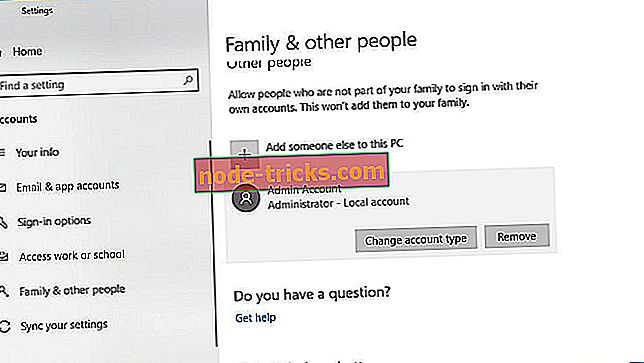
- Valige kasutajakonto ja vajutage nuppu Muuda konto tüüp .
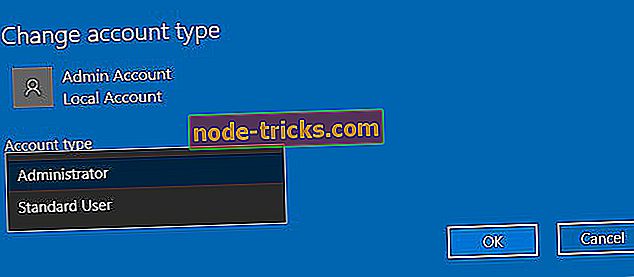
- Seejärel valige rippmenüüst Administrator .
- Vajutage nuppu OK .
2. Skannige süsteemi faile
Viga 0x80070780 võib olla tingitud rikutud süsteemi failidest. Seetõttu võib süsteemifailide kontrollimise utiliit, mis parandab süsteemi faile, olla potentsiaalne resolutsioon. Kasutajad saavad käivitada SFC skannimise Windows 10-s järgmiselt.
- Avage Cortana Windowsi klahvi + Q kiirklahviga.
- Sisestage Cortanasse märksõna "cmd", paremklõpsake käsurealt ja valige Run as administrator .
- Sisestage DISM.exe / Online / Cleanup-image / Restorehealth ja vajutage SFC skannimise alustamiseks Enter.
- Seejärel sisestage käsureal sfc / scannow; ja vajutage klahvi Return .
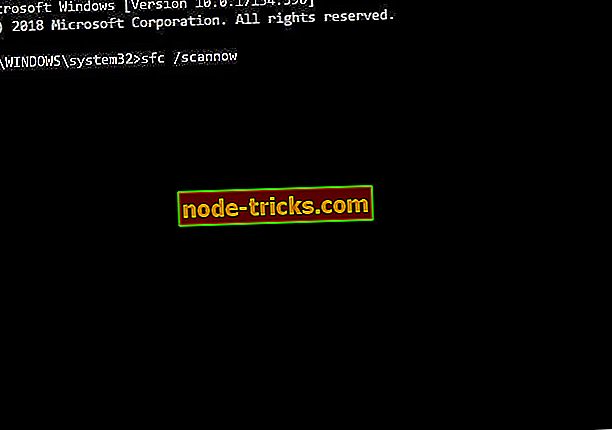
- Taaskäivitage töölaud või sülearvuti, kui skannimine parandab faile.
3. Puhasta Boot Windows
Võib juhtuda, et kolmanda osapoole tarkvara blokeerib juurdepääsu failidele. See on veelgi tõenäolisem, kui installitakse kolmanda osapoole viirusetõrjetarkvara. Puhas alglaadimine tagab, et kolmanda osapoole tarkvara ja teenused ei käivitu Windowsiga ja blokeerivad failidele juurdepääsu. Kasutajad saavad Windows 10 käivitada järgmiselt.
- Süsteemi konfigureerimise akna avamiseks vajutage Windowsi klahvi + R kiirklahvi, sisestage käskus Run ( käsk) msconfig ja klõpsake nuppu OK .
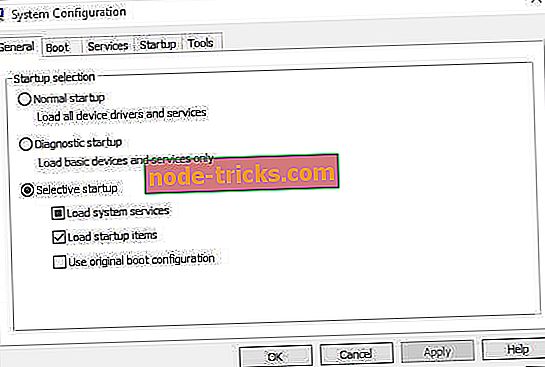
- Klõpsake valikulist käivitamise raadionuppu.
- Valige suvand Laadi süsteemiteenused ja Kasuta algseid alglaadimiskonfiguratsiooni valikuid.
- Tühjendage suvandi Load startup items valik.
- Valige vahekaart Teenused, mis kuvatakse otseselt allpool olevas pildis.
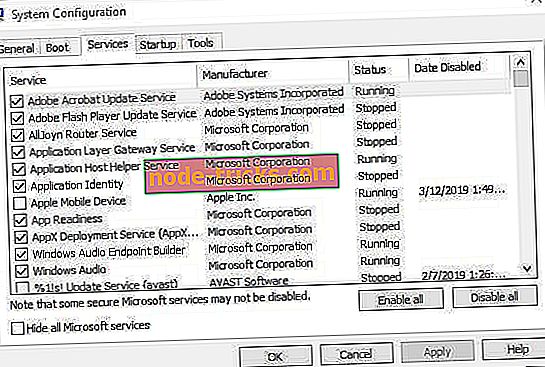
- Microsofti teenuste välistamiseks valige valik Peida kõik Microsofti teenused .
- Valige suvand Disable all .
- Vajutage nuppu Rakenda .
- Akna sulgemiseks klõpsake OK .
- Avaneb dialoogiboks Süsteemi konfiguratsioon. Valige selles aknas suvand Restart .
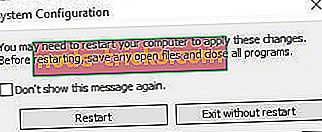
4. Käivita Chkdsk Scan
Viga 0x80070780 võib olla ka ketta viga. Seega võib probleemi lahendada ka Chkdski utiliit, mis parandab halbade ketaste sektorid. Nii saavad kasutajad Chkdsk-skannimist käivitada.
- File Explorer avamiseks vajutage Windowsi klahvi + E klaviatuuri kiirklahvi.
- Seejärel paremklõpsake kõvaketta ikoonil ja valige suvand Atribuudid, et avada aken otse allpool.
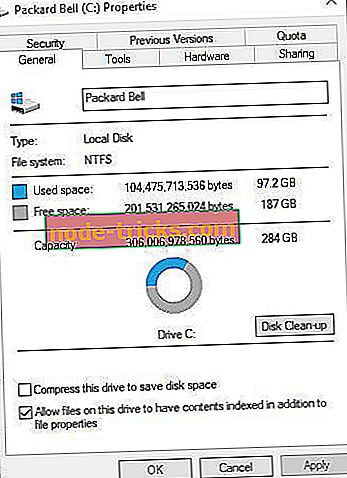
- Valige vahekaart Tööriistad .
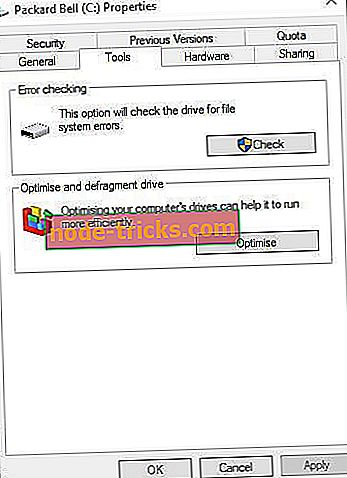
- Vajutage nuppu Check .
- Seejärel küsib dialoogiboks akna skannimist, kui Windows tuvastab midagi. Kasutajad saavad siiski klõpsata skannimisseadmele isegi siis, kui dialoogiboks ütleb, et Chkdski skannimine ei ole vajalik.
- Taaskäivitage Windows, kui Chkdski skannimine tuvastab midagi.
5. Kontrollige, kas helitugevuse kopeerimisteenus on lubatud
Volume Shadow Copy teenus võimaldab kasutajatel teha varukoopiaid koopiate käsitsi ja automaatselt. Niisiis, tasub kontrollida, kas see teenus on lubatud vea 0x80070780 tekkimisel. Kasutajad saavad lubada helitugevuse koopia järgmiselt.
- Käivitage käivitusseade.
- Input services.msc menüüs Run's Open ja valige OK .
- Klõpsake alloleva akna avamiseks topeltklõpsuga helitugevuse koopia .
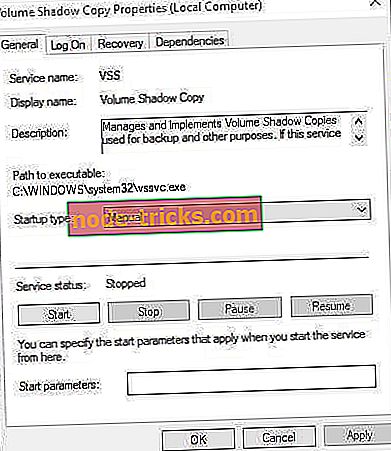
- Kui teenus ei tööta, vajutage nuppu Start .
- Valige rippmenüüst Startup type ( Automaatne) suvand Automatic ( Automaatne ).
- Klõpsake nupul Rakenda .
- Valige valik OK .
6. Valige System Restore ja Shadow Copies (Puhastamise võimalus)
Mõned kasutajad on samuti öelnud, et nad on fikseerinud vea 0x80070780, kustutades taastepunkte ja varukoopiaid ketta puhastamise utiliidiga. Selleks toimige järgmiselt.
- Sisestage Cortana otsingukasti Disk Clean-up .
- Allpool oleva akna avamiseks valige Kettapuhastus .

- Valige C: draiv ja klõpsake OK .
- Seejärel vajutage plaadi puhastamise aknas nuppu Puhasta süsteemifailid .
- Valige C: draivi uuesti puhastamiseks.
- Valige vahekaart More Options ( Rohkem valikuid ), mis kuvatakse otse allpool.
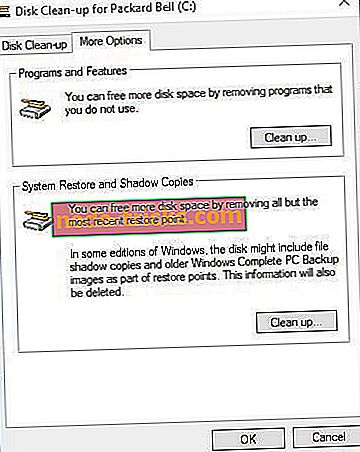
- Vajutage nuppu System Restore ja Shadow Copies Clean up .
- Kinnitamiseks klõpsake nuppu Kustuta .
Need resolutsioonid võivad parandada viga 0x80070780, et kasutajad saaksid oma failidele uuesti juurde pääseda. Kõik kasutajad, kellel on fikseeritud viga 0x80070780 koos alternatiivsete resolutsioonidega, on oodatud allpool jagama oma parandusi.
NENDEGA SEOTUD ARTIKLID, MIDA TÄHELEPANEKUD:
- Fix: „Toimingut ei saa lõpetada, kuna fail on avatud teises programmis”
- Fix: „Teil on vaja luba selle toimingu sooritamiseks” operatsioonisüsteemis Windows 10, 8.1 või 7

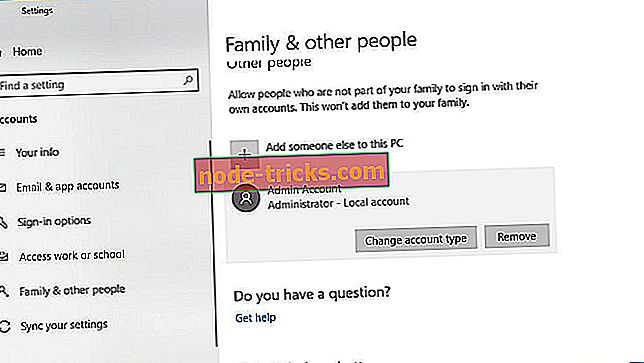
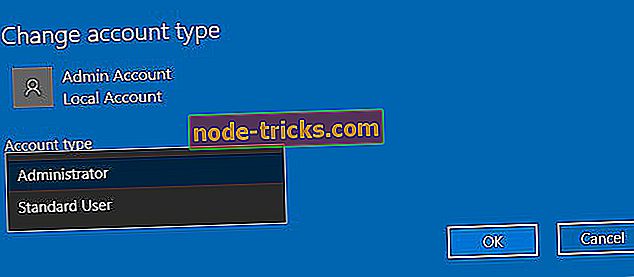
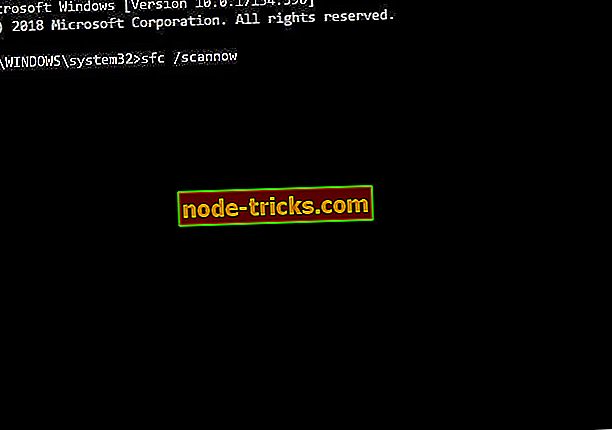
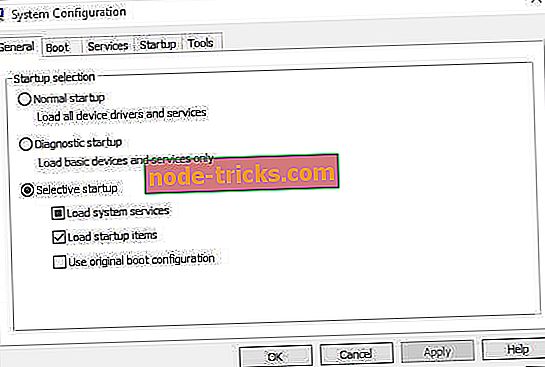
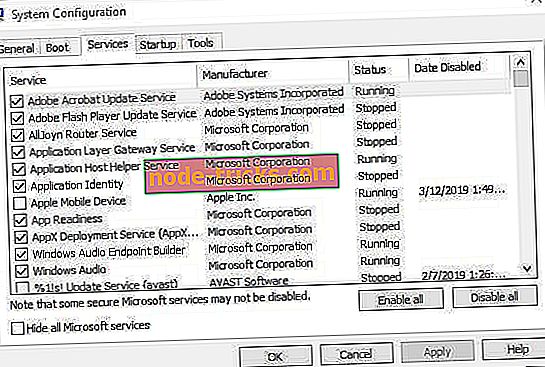
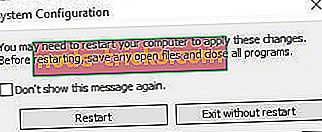
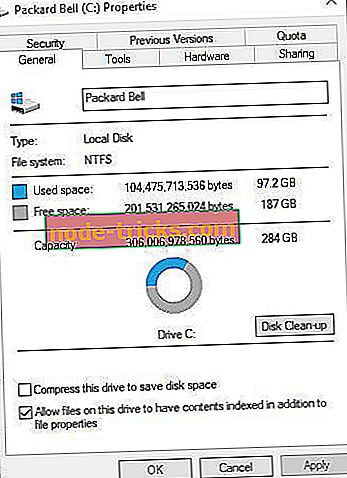
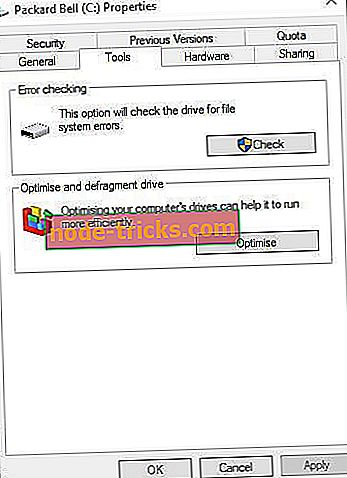
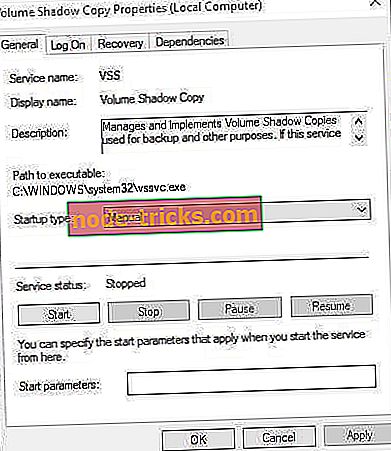

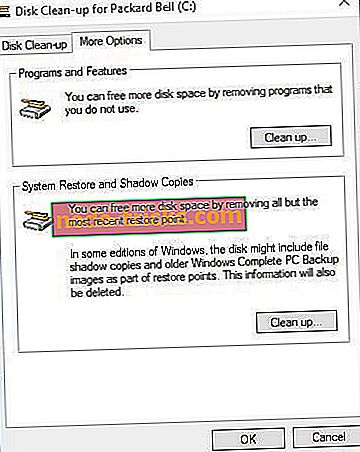
![Mida Windows 8 tahvelarvuti osta see puhkus? [2013]](https://node-tricks.com/img/windows/533/what-windows-8-tablet-buy-this-holiday.png)






